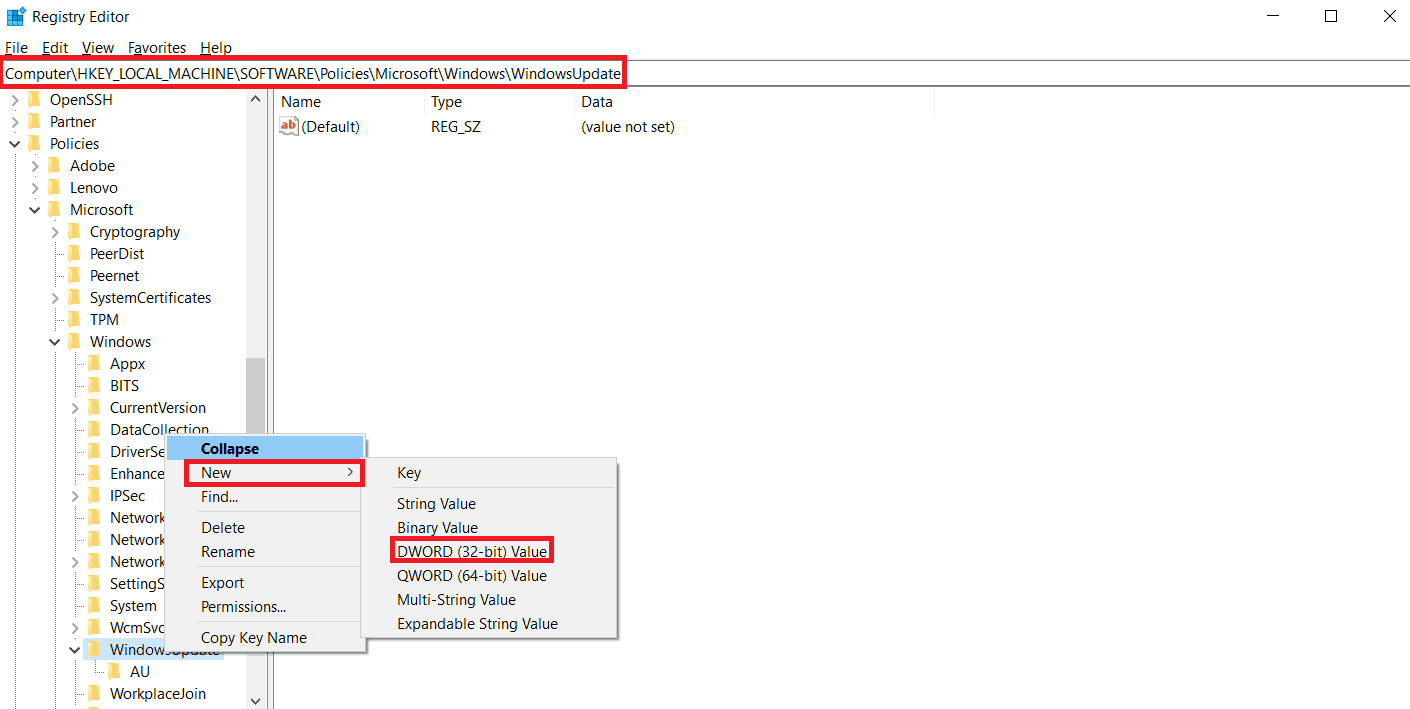Как заблокировать загрузку обновлений функций Windows 10
2 минута. читать
Обновление
Прочтите нашу страницу раскрытия информации, чтобы узнать, как вы можете помочь MSPoweruser поддержать редакционную команду. Читать далее

В прошлом месяце Microsoft выпустил майское обновление 2020 г., но оно содержало множество Известные вопросы. Хотя обновление по-прежнему доступно не для всех, Microsoft пошла дальше и запретила пользователям Windows 10 Pro, Enterprise и Education откладывать обновления, вынуждая их загружать и устанавливать обновления, когда они становятся доступными для этих устройств.
Тем не менее, Microsoft теперь опубликовал документ (с помощью Эд Брейтер), в котором рассказывается об обновлениях Windows и предоставляется способ заблокировать обновления функций Windows 10. Вы можете выполнить следующие шаги, чтобы заблокировать загрузку обновлений на ваше устройство:
- Нажмите Windows + R, чтобы открыть «Выполнить», введите «Regedit» и нажмите «ОК» (нажмите «Да», если вы получите приглашение UAC)
- Перейдите к «HKEY_LOCAL_MACHINE\SOFTWARE\Policies\Microsoft\Windows\WindowsUpdate».
- Щелкните правой кнопкой мыши «WindowsUpdate» и перейдите к «Создать»> «Значение DWORD (32-разрядное)».
- Назовите DWORD «TargetReleaseVersion» (без кавычек) и установите для него значение «1» (без кавычек).
- Щелкните правой кнопкой мыши «WindowsUpdate» и перейдите к «Создать»> «Строковое значение».
- Назовите строковое значение «TargetReleaseVersionInfo» (без кавычек) и установите значение для выпуска Windows 10, которого вы хотите придерживаться. Например, если вы не хотите обновляться до Windows 10 v2004 и хотите придерживаться версии 1909, введите «1909» (без кавычек) в качестве значения.
Вот и все! Это должно остановить обновления Windows 10 на вашем устройстве. Теперь вы можете закрыть редактор реестра и продолжать свою жизнь, не беспокоясь об обновлениях функций Windows 10. Обратите внимание, что изменение/добавление ключей в редакторе реестра сопряжено с риском, и вы должны вносить изменения на свой страх и риск.